- 问题
- 1. 概述
- 2. 问题创建
- 3. 编辑问题
- 4. 导入问题
- 5. 导出问题
- 6. 阅读更多
问题
1. 概述
问题是项目的基石,是在成员在项目中通过各自的工作流进行的工作,一个问题可以代表一个史诗,一个故事,一个缺陷,一个任务等。问题能被单独分配给某个项目成员,并且设置跟踪的子任务。
2. 问题创建
方法一:点击页面上方创建问题按钮可以进行详细问题创建
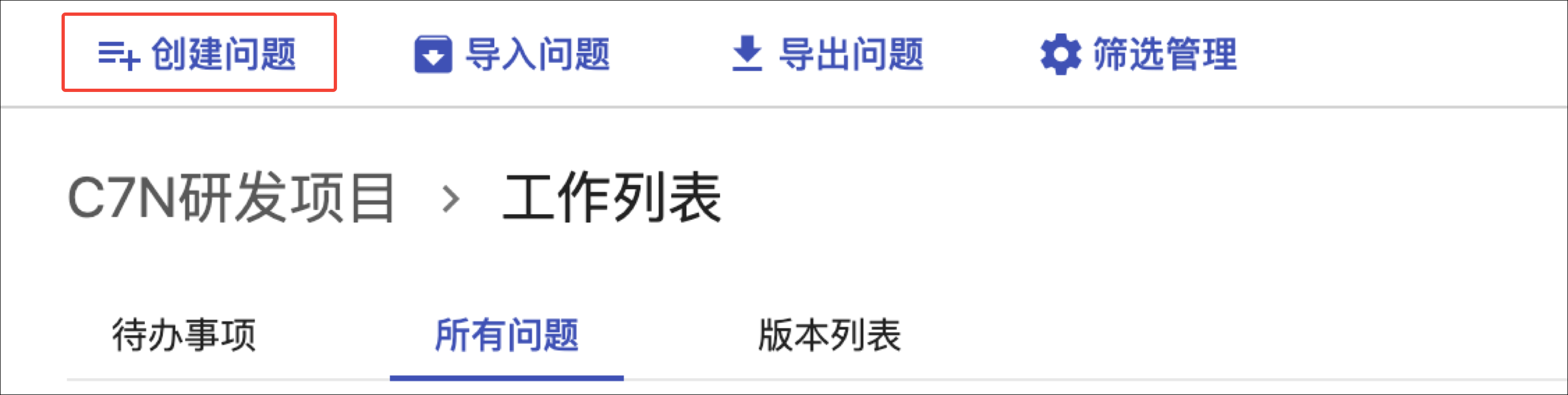
方法二:点击列表中的创建问题按钮可进行问题快速创建,快速创建问题后,在问题列表单击问题,弹出编辑问题页面如图,可对问题详情进行进一步的编辑。
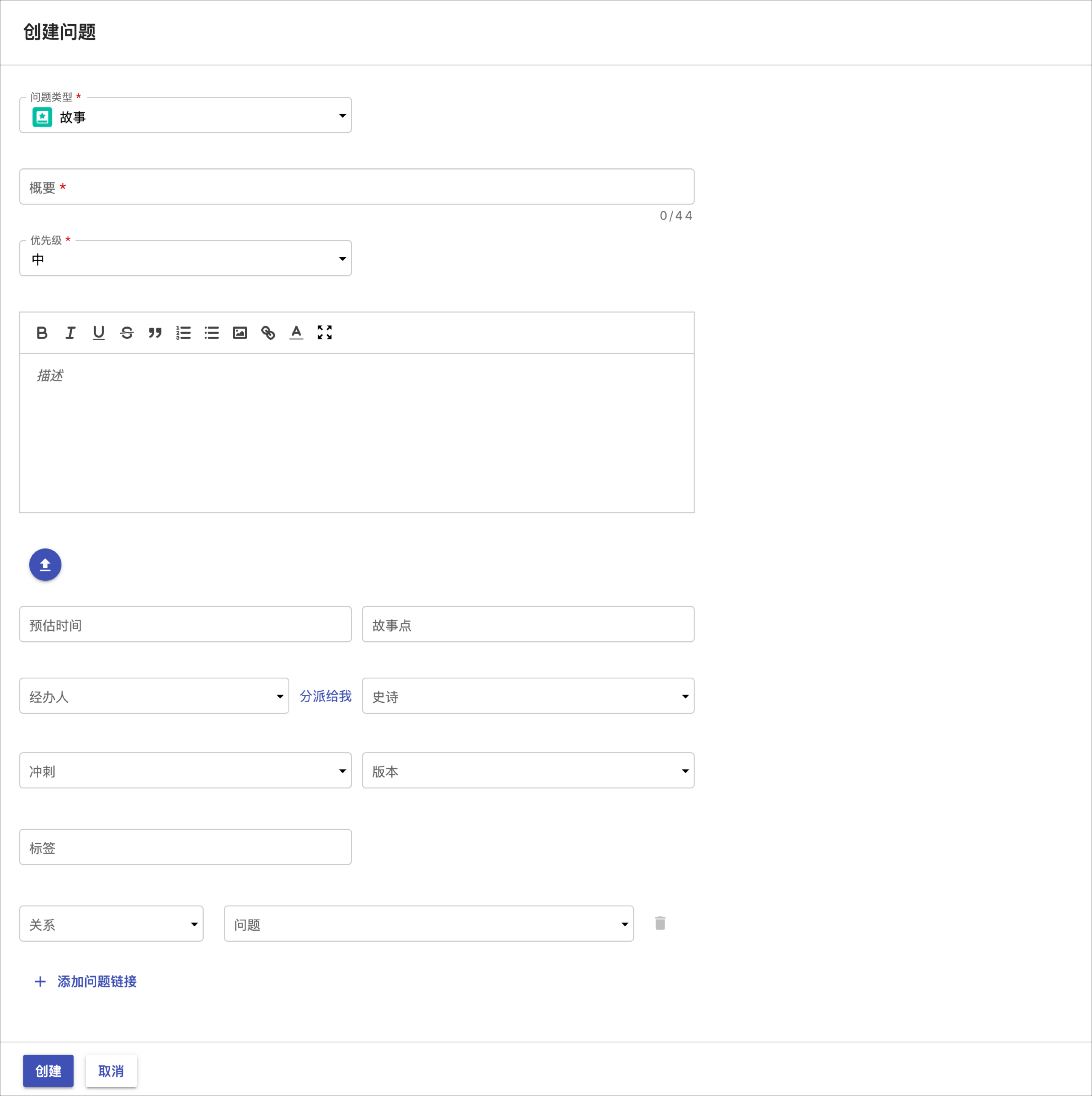
- 概要:问题的标题
- 优化级:表示问题需要优化的级别,包括高、中、低三个级别
- 问题类型:选择问题类型,可选‘史诗’、‘故事’、‘缺陷’、‘任务’
- 问题描述:在文本框中对问题进行描述,编辑功能支持加粗、划线、标记链接等复杂样式,可以保留复杂样式的复制粘贴,并可以直接粘贴截屏图片
- 故事点:对工作量的预估,需自行填写
- 经办人:指派问题的处理者,可自行选择经办人,如不选择,会应用模块的默认经办人逻辑和项目的默认经办人策略
- 史诗:下拉选择该问题所关联的史诗
- 冲刺:下拉选择该问题所属的冲刺
- 版本:问题修复的版本,点击可选择已有版本
- 添加关系:可以在创建问题的时候将创建的问题和其他问题相关联
3. 编辑问题
点击列表中的问题概要,会弹出问题详情页面。
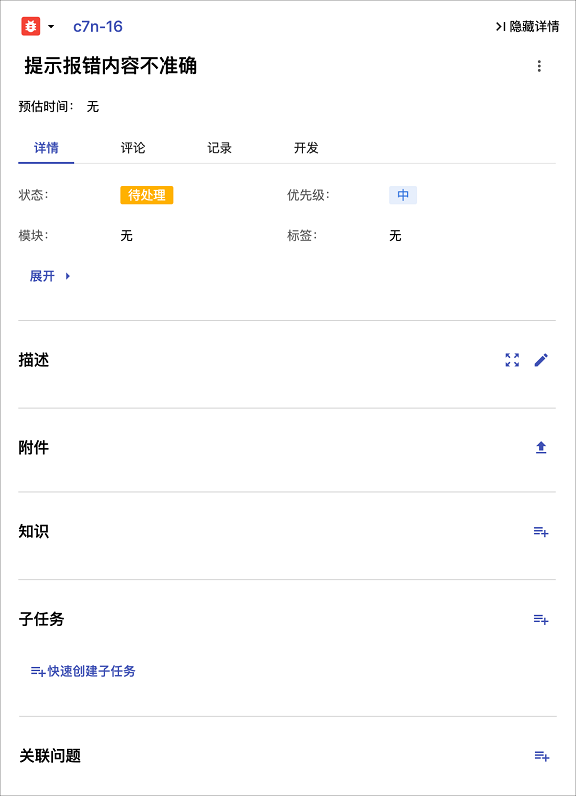
- 详情:显示该问题的详细信息,包括问题描述、附件、各个字段内容等
- 评论:记录显示该问题的评论信息
- 记录:记录工作日志及操作历史
- 开发:关联Git分支操作
注:用户可上传多个小于30M的附件。
4. 导入问题
您可以将issue从excel文件导入到问题列表中,这将有助于用户导入整理的问题需求
1.在问题管理页面上方的点击导入问题,打开导入问题页面,点击下载模板下载导入模板。

2.将问题按格式填写在excel文件中后,在导入问题页面点击导入问题将问题导入到问题管理中,导入过程中可以点击取消上传按钮对上传问题进行取消。如下图:

5. 导出问题
您可以将issue导出问题列表到excel文件,这将有助于用户导出所需的问题列表,方便查看问题信息。在问题管理页面上方的点击导出问题,选择导出字段模式,即可生成问题Excel文件。
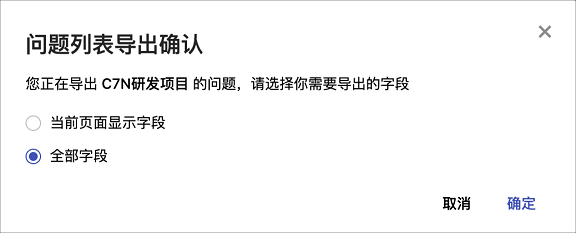
6. 阅读更多
- 创建故事
- 创建冲刺
- 规划冲刺
